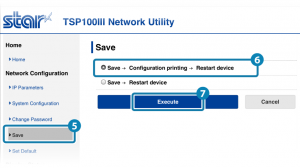- Si vous avez modifié le mot de passe, ouvrez [Login/Connexion] à partir du menu affiché à gauche de l’écran de réglage ou du bouton de menu affiché en haut à gauche, puis connectez-vous avec: Login: root / mot de passe: [Mot de passe modifié ou le mot de passe par défaut: public ].
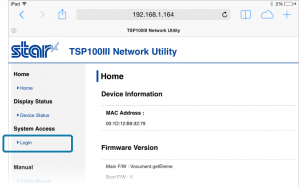
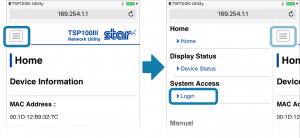
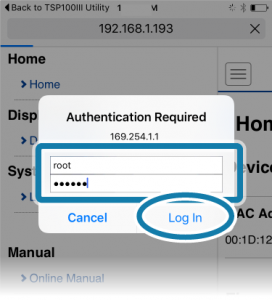
Remarque
La connexion/login par default et le mot de passe sont:
Login name: root
Mot de passe: public
- Le message suivant s’affiche lorsque vous utilisez le mot de passe par défaut. Sélectionnez [OK] pour changer le mot de passe ou sur [/CancelAnnuler] pour ne pas changer le mot de passe.
Si vous selectionner [OK], un écran pour changer le mot de passe s’ouvrira. Après avoir changé le mot de passe, retournez à l’étape suivante.
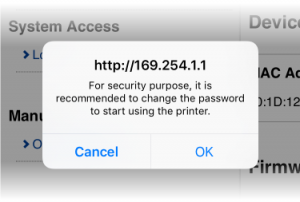
Remarque
Pour des raisons de sécurité, il est recommandé de changer le mot de passe lors de l’utilisation de l’imprimante.
- Dans le menu affiché à gauche de l’écran de réglage ou le bouton de menu affiché en haut à gauche, ouvrez [IP Parameters] 1, sélectionnez Static 2, entrez l’adresse IP, le Subnet Mask 3 et tapez [Submit] 4.
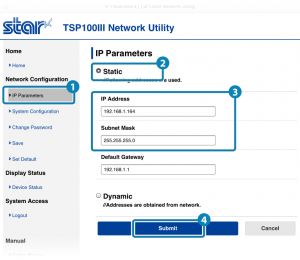
Remarque
Demandez à votre administrateur réseau quelle est l’adresse IP statique et le Subnet Mask à utiliser dans les paramètres.
- Un écran permettant de vérifier et d’enregistrer les informations saisies apparaîtra.
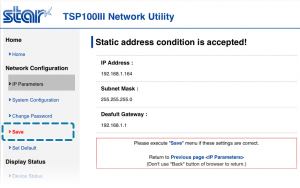
- Dans le menu ou le bouton de menu en haut à gauche, ouvrez [Save] 5, sélectionnez SaveConfiguration PrintingRestart device 6, puis tapez sur [Execute] 7.
Les paramètres sont enregistrés sur l’imprimante et imprimés.